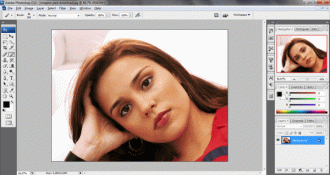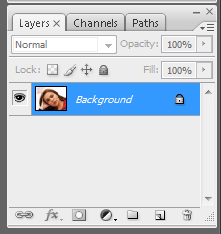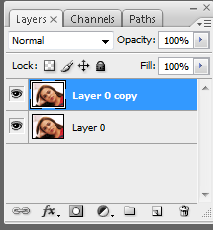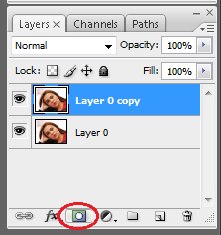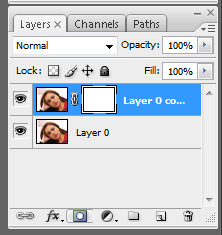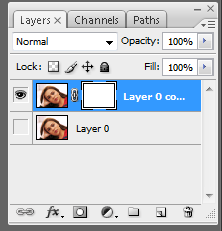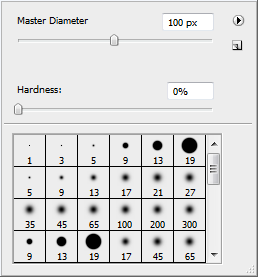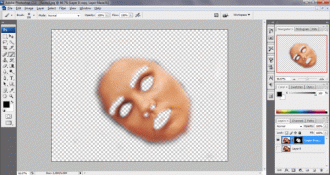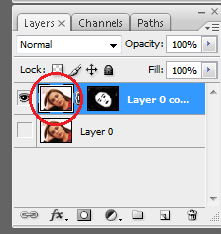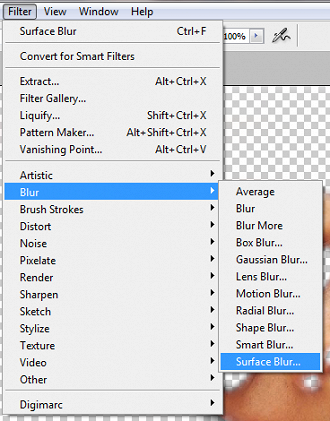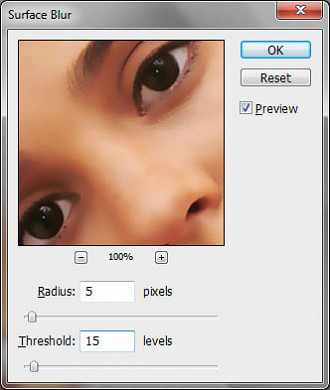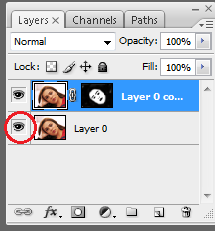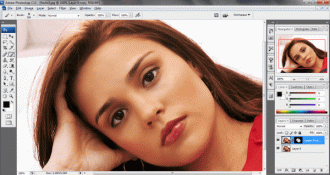O filtro Surface Blur permite desfocar uma imagem, preservando os cantos. Esse filtro é muito útil para criar efeitos especiais e para remover ruídos ou granulação em imagens.
Neste tutorial iremos utilizar o filtro Surface Blur para dar um efeito de "pele de pêssego", que é quando a pele tem um aspecto de pele limpa.
Vamos ao tutorial!
Abra uma imagem. Se quiseres, pode utilizar a que foi usada para fazer este tutorial. Clique aqui.
Dê dois cliques na camada para poder desbloquear e possibilitar que façamos alterações.
Pressione CTRL J para duplicar a camada.
Clique em Adicionar Mascara.
Resultado:
Clique no "olho" da primeira camada para ocultar a imagem original. Vai ficar somente uma camada ativa. Vamos trabalhar nela.
Escolha a ferramenta Pincel. Deixe a cor de primeiro plano PRETO e o em segundo plano BRANCO.
Ajuste o tamanho do Pincel de acordo com sua necessidade.
Agora remova a parte que não interessa. No caso, o cabelo, olhos, boca, sobrancelha, etc.. tive que apagar tudo para ter um resultado bom, caso contrário, tudo ficaria desfocado e a foto ficaria superficial.
Veja como ficou:
Agora, na camada, clique na miniatura da imagem.
Vamos adicionar o filtro Surface Blur. Para isso clique no menu Filter ? Blur ? Surface Blur.
Ajuste conforme a sua necessidade. Só tome cuidado para não deixar um valor muito auto para a imagem não ficar muito superficial.
Ativa a primeira camada.
E veja o resultado:
Resultado final:
Como era antes: